WordPress slider is een geweldige manier om de inhoud van uw website te markeren en de aandacht van uw website bezoekers te trekken. Deze tutorial zal u begeleiden hoe u een slider toe te voegen aan uw WordPress website.
om een slider aan WordPress toe te voegen, neemt u de volgende 5 stappen:
- Stap 1 Installeer de plugin Wonder Slider
- Stap 2 Maak een nieuwe slider
- Stap 3 Voeg afbeeldingen, video ‘ s en teksten toe aan de slider
- Stap 4 Selecteer een skin en publiceer de slider
- Stap 5 Voeg de slider toe aan post, pagina of het WordPress thema
Stap 1 – Installeer de plugin Wonder Slider
installeer eerst de plugin Wonder Slider. U kunt de gratis versie downloaden van de homepage van het product, probeer het, Zorg ervoor dat het werkt voor u alvorens te upgraden naar de commerciële versie.

voor het installeren van een plugin van de gedownloade plugin ZIP-bestand, bekijk dan deze tutorial: Hoe installeer ik een WordPress plugin van een ZIP-bestand.
Stap 2-Maak een nieuwe slider
nadat u Wonder Slider hebt geïnstalleerd en geactiveerd, in uw WordPress dashboard, links menu, Ga naar Wonder Slider -> New Slider.
de slider plugin heeft een wizard-stijl, stap voor stap en zelfverklarende gebruikersinterface, waardoor het zeer eenvoudig te gebruiken.
Stap 3-afbeeldingen, video ’s en teksten toevoegen aan de slider
In de slider editor, Step 1 Images and Videos tab, kunt u afbeeldingen, HTML5-video’ s, YouTube-video ‘s, Vimeo-video’ s en WooCommerce-producten toevoegen aan de slider. U kunt alle soorten dia ‘ s toevoegen en een schuifregelaar voor gemengde inhoud maken.
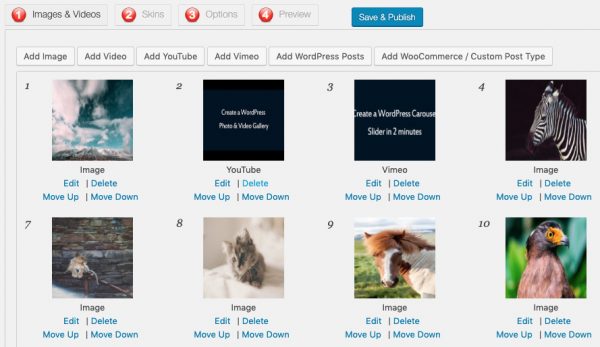
klik om de afbeelding te vergroten
voor HTML5 -, YouTube-en Vimeo-video ‘ s kunt u ervoor kiezen om de video te openen in een lightbox-popup of in de slideshow.
voor afbeeldingen kunt u ervoor kiezen de afbeelding te koppelen aan een weblink of de afbeelding te openen in de lightbox popup.
u kunt ook WordPress berichten en aangepaste WordPress post types toevoegen aan de slider. De plugin zal automatisch trekken aanbevolen beelden van de berichten en maak een slider dynamisch.
Stap 4-Selecteer een skin en publiceer de slider
In de plugin slider editor, Step 2 Skins tab, kunt u een slider skin selecteren uit meer dan 30 vooraf gedefinieerde skin templates.
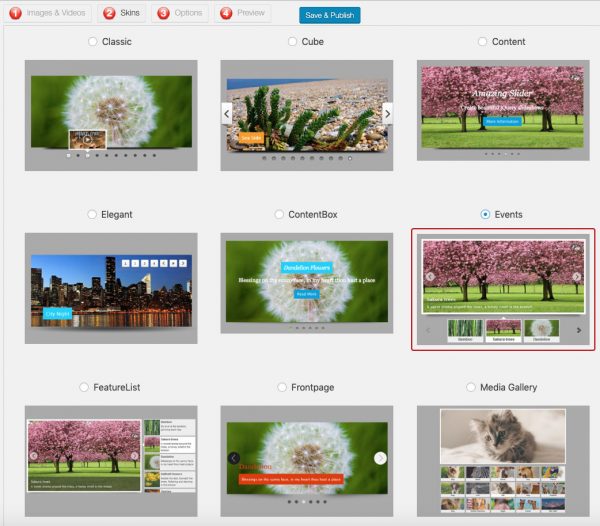
klik om de afbeelding te vergroten
u kunt een skin selecteren met bullet navigator, number navigator of miniaturen. De miniaturen kunnen boven, onder, links of rechts van de slider worden geplaatst. U kunt slider maken met een miniatuur carrousel of meerdere rij miniaturen.
nadat u klaar bent met de slider, klikt u op de knop Save & Publish om de slider te publiceren.
Stap 5-Voeg de slider toe aan post, pagina, zijbalk widget of het WordPress thema
nadat u de slider hebt opgeslagen en gepubliceerd, zal de plugin een shortcode en een php-codefragment weergeven.

klik om de afbeelding te vergroten
om de slider in te voegen in een bericht of pagina, kopieer de shortcode en plak deze in de pagina-inhoud.
om de schuifregelaar in een zijbalk-widget in te voegen, voegt u een tekst-widget toe en voegt u vervolgens de shortcode toe.
om de slider in te voegen in het WordPress thema, kopieer het PHP-codefragment en plak het in het thema PHP-bestand. Als u de code toevoegt, zorg er dan voor dat u deze niet toevoegt tussen de bestaande PHP tags <?php en ?> tags in het template php bestand. Geneste PHP open en sluit tags zal de PHP breken.
